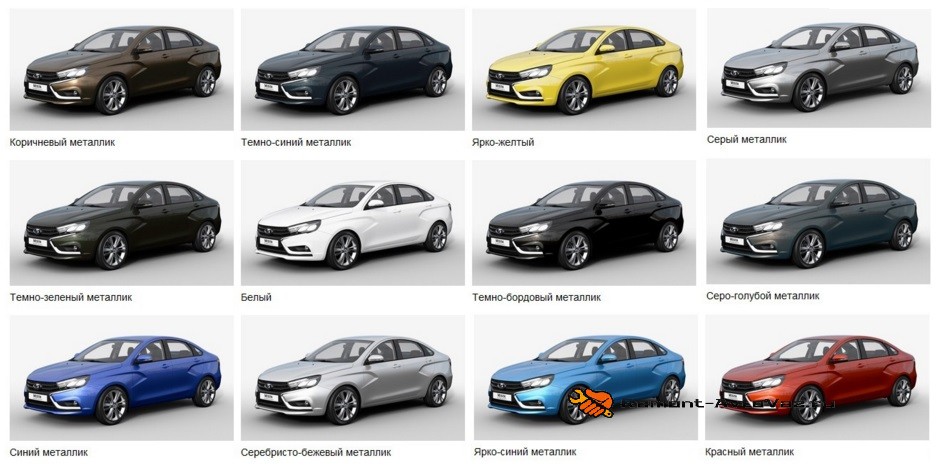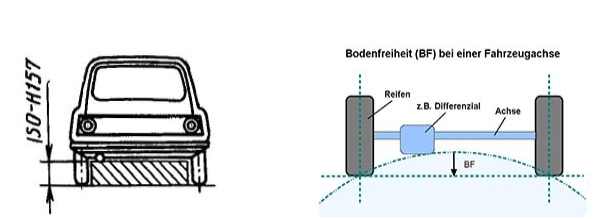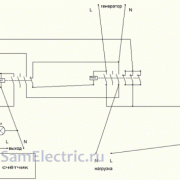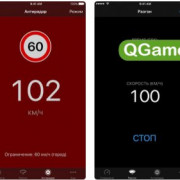Обзор штатной магнитолы (ммс) лада веста люкс
Содержание:
- Как использовать штатную магнитолу Лада Веста
- Штатная ММС Весты
- USB, SD карта и поддерживаемые форматы файлов
- Мощный аудиоплеер
- Режим «Видео»
- Где скачать прошивки
- Штатная магнитола Lada Vesta с навигацией: обзор, технические характеристики
- Замена штатной аудиосистемы
- Как восстановить прошивку ММС
- Прошивка ММС Лады Веста
- Выводим экран телефона на ММС
Как использовать штатную магнитолу Лада Веста
На данный момент в ВАЗовских машинах устанавливается два типа магнитол Лада Веста. Это штатная магнитола Веста, которая стоит в стартовых комплектациях, и ММС, характерная для ТОПовых моделей. И пусть штатная модель выглядит внешне весьма скромно, но благодаря своим функциям она также позволяет в полной мере наслаждаться музыкальными произведениями.
Описание магнитолы и управление
Магнитола для Лада Веста располагается, как и всегда, в центре передней панели. Описание характеристик штатной магнитолы Лада Веста следующее:
- в наличии имеется клавиша включения радиоприемника;
- также она оснащена монохромным дисплеем;
- есть у устройства Лада Веста и функциональные кнопки управления магнитолой (то есть можно включать как трек, играющий до этого, так и последующий вариант);
- имеется MUTE, позволяющий вовсе отключить звучание музыки;
- SCAN позволяет выполнять сразу несколько функций;
- DISP позволяет показывать время;
- также есть клавиши, отвечающие за переключение кнопочной магнитолы Лада Веста из режима проигрывания радио в режим проигрывания внутренних и внешних носителей и обратно;
- кнопки, отвечающие порядковому номеру от одного до шести, отвечают за переключение радиостанций, настройку времени и другие функции;
- дополнительно в наличии имеется шайба, которая вращается и выполняет сразу несколько функций;
- кнопки, отвечающие за начало вызова и связи с телефоном и окончания звонка;
- RESET позволяет сбросить настройки, которые уже есть на штатной магнитоле, и осуществить перезагрузку системы;
- при необходимости можно воспользоваться микрофоном, встроенным в систему;
- в наличии имеется слот для карты памяти sd;
- имеющийся в наличии AUX-разъем дает возможность работать с внешними колонками;
- имеющийся здесь USB-разъем дает возможность подключать такие устройства, как плеер, сотовый и так далее.
Интересно, что если говорить о батарее магнитолы, то она способна сохранять радионастройки в течение максимум десяти суток, и это без подключенного аккумулятора.
Интересно, что если говорить о мультимедийной системе на Лада Веста, то у нее есть только три клавиши управления. Для того чтобы ММС начала свою работу, нужно нажать на вращающийся энкодер, который разработан сразу для нескольких функций.
Большое количество команд на мультимедии Веста выполняется с помощью нажатия на специальный сенсорный экран. Помимо этого, процессор радиоприемника может также выполнять сразу несколько действий.
ММС Лада Веста в виде обновления предусматривает, что здесь, помимо основного, можно также установить дополнительное ПО (различные приложения, навигацию и так далее), которые можно приобрести как у официального дилера, так и через интернет-сайт.
Настройка радиоприемника
Установка магнитолы Лада Веста и ее настройка осуществляется в трех диапазонах частот: УКВ, АМ и FМ. Для того чтобы на магнитоле было удобнее искать радиостанции, здесь предусмотрено шесть кнопок, каждой из которых возможно присвоить определенную радиостанцию. Например, для FM возможно сохранить сразу восемнадцать станций.
Штатная ММС Весты
На всех версиях Весты, за исключением базовой, устанавливается ММС. Авто в минимальной комплектации оснащается только аудиосистемой. Основными функциями ММС являются воспроизведение аудиофайлов со съёмных носителей, прием радиосигнала, навигация, помощь при парковке с воспроизведением видео с камеры заднего вида.ММС на Ладе Весте находится в центральной верхней части консоли и дополняет обновленный современный дизайн. Система комплектуется неплохой начинкой со следующими характеристиками:
- процесор CSR S3681 B036BK K609B CPU SiRFatlas VI 800mhz Cortex A9;
- ОЗУ Micron D9PSK 2X 256MB DDR3-1600 Clock Rate 800 MHz MT41K128M16JT-125 IT:K;
- внутренняя память 2 ГБ Micron NQ283 NAND FLASH 2gb MT29F2G08ABAEAH4-IT;
- внутренняя память 8 ГБ SDMMC 8GB SAMSUNG KLM8G1WEMB-B031;
- блютус CSR 8311 Bluetooth v4.1 BlueCore CSR8311 QFN Automotive;
- WI FI CSR 6030 Wi-Fi IEEE 802.11b/g and n;
- цифровой декодер видео AKM8859 DIGITAL VIDEO DECODER PAL/SECAM/NTNC AK8859VN;
- аудио AK7757VQ Audio DSP with 24bit 3ch ADC + 4ch DAC + MIC Amp;
- контролер питания MPS MP4570 Automotive Power Systems;
- TPS65150 Low Input Voltage, Compact LCD Bias IC With VCOM Buffer;
- TJA1042 high-speed CAN transceiver;
- контроллер CAN и K-Line Freescale S9S12G96F0CLF;
- контролер Fujitsu 32-bit ARMTM CortexTM-M3 based Microcontroller.
Для управления и воспроизведения файлов используются следующие элементы:
- семидюймовый сенсорный экран;
- клавиша «Mode» – выбор режимов;
- «MUTE» – отключение всех звуков;
- регулировка громкости – однократное нажатие включает или отключает устройство;
- микрофон для возможности разговора по телефону без рук – Handsfree;
- «Reset» – кнопка перезагрузки устройства;
- слот для считывания съемной SD-карты;
- разъем для считывания информации со съёмных носителей USB и подключения различных гаджетов;
- разъем AUX для подключения наушников или внешних звуковых устройств.
AUX и USB разъемы расположены возле бардачка в нижней части панели. Благодаря этому подключение внешних устройств стало удобнее.
Дополнительное управление
Кроме кнопок возле сенсорного экрана управление функциями MMS на Lada Vesta осуществляется с помощью дублирующих кнопок, которые располагаются на рулевом колесе:
- управление уровнем громкости;
- выбор режимов воспроизведения файлов и радио;
- отключение всех звуков;
- кнопка для навигации по папкам и трекам на съёмном носителе, в другом режиме кнопки отвечают за принятие/завершение входящего вызова.
Фото 2 (Дополнительное управление на руле)
Подобное оборудование впервые появилось на автомобилях «АвтоВАЗа». Ранее предлагались штатная аудиосистема и ММС без дублирования на руле. Благодаря этому Веста может конкурировать с бюджетными иномарками этого же класса в примерно одинаковом ценовом сегменте.
Основные возможности
Система объединяет несколько разных устройств, которые должны быть в каждом современном автомобиле. Главное из них – это аудиосистема, состоящая из 7-дюймового сенсорного экрана. Ее особенность – резистивная основа и необходимость нажатия стилусом или другим подобным предметом. Способ ввода – не самый прогрессивный, но в погодных условиях с резкими перепадами температур резистивный экран работает без сбоев. Звук воспроизводится посредством шести динамиков для создания объемного звучания.
Система распознаёт большинство SD и USB накопителей, но с ограничением – на носителе не должно быть больше 1024 файлов и 256 папок. Флешка должна быть отформатирована до версии FAT 16 или 32 с максимальным количеством разделов – 4. Карты, поддерживаемые ММС Лады Весты:
- SDHC не более 32 гигабайт;
- SD не более 4 гигабайт;
- USB 2.0 и 3.0 не более 64 Гб.
Пользователь предупреждается инструкцией, что скорость загрузки зависит от количества файлов на накопителе. В качестве оптимального решения будет носитель, на котором содержатся только аудио и видеофайлы.
На съёмном носителе нельзя размещать файлы с расширением .bin. Подобное расширение имеет прошивка мультимедиа. Дублирование может привести к ее выходу из строя или сбоям в работе.
Файлы, поддерживаемые ММС:
- кодек аудио WMA, битрейт не более 128 кбит/с, дискретизация 44100 Гц;
- кодек видео WMV3 с частотой кадров 25, битрейт 750 кбит/с.
Перед использованием рекомендуется конвертировать все файлы до нужных параметров. Для этих целей производитель рекомендует бесплатную программу Freemake Video Converter. При воспроизведении стоит учитывать, что файлы будут проигрываться в порядке их записи.
USB, SD карта и поддерживаемые форматы файлов

Файловая система подключённого прибора должна соответствовать версии FAT16 ( 2 GB). Максимальное количество первичных разделов должно быть не более 4. Каждый внешний носитель, подключаемый к ММС, должен содержать не более 1024 файлов и 256 папок (включая корневые каталоги).
ММС Весты поддерживает SD карты, что нет у ближайших конкурентов:
- SDHC до 32 Гб;
- SD до 4 Гб;
- USB 2.0 до 64 Гб;
- USB 3.0 до 64 Гб (при поддержке USB 2.0).
Производитель предупреждает, что чем больше файлов/папок на носителе, тем дольше загружаются файлы. Рекомендуется использовать внешний носитель, который содержит только аудиофайлы, изображения и видеофайлы.
Категорически запрещается располагать в корневом каталоге внешних носителей файлы с расширением *.bin, так как это может привести к неработоспособности ММС и потере гарантии. Другими словами «Прошивка».
- Параметры видеофайлов должны быть следующие:
- разрешение 320x240px;
- видеокодек WMV3;
- аудиокодек WMA;
- частота кадров 25 кадров в секунду;
- скорость видеопотока (битрейт) не более 750 кбит/с;
- частота дискретизации аудио 44100 Гц;
- скорость аудиопотока (битрейт) 128 кбит/с.
Для конвертации видеофайлов АвтоВАЗ рекомендует использовать бесплатный видеоконвертер Freemake Video Converter.
Важное замечание в работе магнитолы: воспроизведение фото- и видеофайлов происходит в том порядке, в каком они были записаны. Таким образом, порядок воспроизведения может не совпадать с очередностью ввода, заданной пользователем
Мощный аудиоплеер
SinglePlayer — мощный аудиоплеер для консолей под управлением WINCE 6.0. Сделан под альтернативную оболочку SingleMenu и NewMenu.
Использование аудиоплеера позволит сделать звучание более интересным (есть эквалайзер). Также в плеере есть интернет радио (точку доступа можно сделать при помощи смартфона). Также радио станции можно прослушивать на смартфоне, а на ММС передавать по bluetooth.
— Высокая производительность и скорость работы- Пальце-ориентированность- Мощный движок оформления, позволяет делать любые скины- 13 полосный эквалайзер. Тонкая настройка параметров эквалайзера.- Эффекты: реверберация, эхо, хоррус, фланжер, темпо, питч, compressor, distortion, phaser, freeverb, autowah. Тонкая настройка эффектов.- Фильтры: high, low, bandpass, peakingEQ, notch. Тонкая настройка фильтров.- Антибаннер-корректор- Полноценный плейлист (добавление, перемещение, сортировка, удаление с диска, воспроизведение, навигация, очистка)- Поиск треков, позволяет искать треки в текущем или всех плейлистах, в названиях и тегах.
— Встроенная клавиатура, поддержка до 10 раскладок.- Очередь воспроизведения, позволяет формировать список треков, которые будут играть независимо от плейлиста.- Поддержка нескольких плейлистов, до 20- Поддержка тегов id3v1, id3v2, vorbis(flac)- Перемотка треков- Избранные треки в плейлисте- Избранные треки в отдельную папку- Переключение проигрывания треков по альбомам- Множественный выбор каталогов и треков для добавления в плейлист- Сохранение позиции и номера трека для каждого плейлиста и автоматическое воспроизведение при переключении на нужный плейлист- Свайпы по проводнику и плейлисту- Поиск USB дисков и быстрое проигрывание их содержимого- Проигрывание форматов mp3, flac, wav, ogg, aiff, m4a(aac, alac), mpc- Вывод обложки альбома и лого Интернет-радио в заставку/плеер- Добавление в плейлист одного трека, каталога, подкаталогов.
— Сортировка плейлиста методом быстрой сортировки- Сохранение позиции трека при выходе- Проигрывание треков в разброс, подряд, один трек.- Проигрывание плейлистов в разброс или по очереди.- Удаление трека сразу с диска — Интернет-радио- Плавное затухание звука при остановке воспроизведение и нарастание при начале проигрывания- Быстрая и удобная навигация по файловой системе, отображение файлов и папок сеткой или списком- Проигрывание треков согласно установленному жанру в эквалайзере. Жанр считывается с тегов и если соответствует текущему стилю эквалайзера, проигрывается.- Автоподстройка эквалайзера под жанр трека- Вывод визуализации, в виде спектрума, в заставку и главное окно плеера- Поддержка скинов (задается через меню)- Отображение нагрузки на процессор- Широковещательная рассылка и прием управляющих сообщений
Режим «Видео»
Для просмотра фильмов придется научится пользоваться конвертером видео файлов. Приятная особенность: если поставить клип на паузу и перейти в главное меню, то при повторном переход в режим «Видео» воспроизведение начнется с момента остановки.
Требования к видеофайлам:
- AVI с поддержкой видеокодеков H.264/ MPEG-4/MJPEG/ Xvid/ WMV и аудиокодеков WMA/MP3. С разрешением до 720 ? 536 и частотой кадров 30 кадров/с.
- MP4 с поддержкой видеокодеков H.263/H.264/MPEG-4 и аудиокодеков AAC/MP3. С разрешением до 1920?1080 и частотой кадров 30 кадров/с.
- MOV с поддержкой видеокодеков H.263/H.264/MPEG-4 и аудиокодеков AAC/MP3.
- MKV с поддержкой видеокодеков H.264/MPEG-4/MPEG-2 и аудиокодеков AAC/MP3. С разрешением до 1920?1080 и частотой кадров 30 кадров/сек.
Где скачать прошивки
Скачать файлы нужно на официальном сайте дилера или лада.онлайн, где выложена глобальная версия. Чтобы получить доступ к файлам, требуется регистрация на виртуальном портале. Существует несколько прошивок. Файлы скачиваются в зависимости от заводской версии.
Что такое альт меню для лада веста: разновидности
Альт меню для ммс Lada Vesta разнообразно. Оно используется производителем не только для Ваз 2180, но и других моделей. Альтернативное меню позволяет комфортно пользоваться доступными программами, приложениями. Перечень функций, которые заданы в меню, зависят от разнообразия функций, которые заложены в систему.
Существует несколько вариантов альтернативного меню.
Виды
Начальной комплектации. Меню содержит стандартный набор функций: прослушивание аудио композиций, радио.
Комфортная комплектация. Акустическая система доработана. Сенсорный экран увеличенный. Система читает несколько форматов файлов, можно просматривать видео.
Люкс комплектация. Изображение качественное, высокое разрешение, доступ в интернет, доступен просмотр телевизионных программ.
Рейтинговая комплектация. Помимо перечисленных функций, в меню присутствует навигатор, воспроизведение файлов с нескольких карт памяти, блютуз, подключение смартфона. Можно просматривать фотографии.
Штатная магнитола Lada Vesta с навигацией: обзор, технические характеристики
Штатная автомагнитола с навигатором оснащена мультимедийным экраном. Внешние кнопки по бокам отсутствуют, внизу расположилась вращающаяся ручка и кнопки Mute и Mode.
На руль вынесены 3 пары клавиш:
- со стрелочками и изображением трубки для пролистывания файлов и песен, а в режиме «Телефон» – для управления звонками;
- дублирующие Mode и Mute;
- регулирующие громкость звука.
Штатная магнитола Lada Vesta с навигацией.
Можно управлять мультимедийной системой, не отвлекаясь от дороги. Загрузка и отключение ММС происходят автоматически, при повороте ключа в замке зажигания.
Начинка системы
Установленное программное обеспечение – Windows CE. Для работы ПО нужен небольшой объем памяти (32 Кб). Объем оперативной памяти штатной ММС составляет 256 МБ.
Процессор не самый быстрый, но его мощности хватает для обработки GPS и Glonass сигналов. Под прошивку выделено 2 ГБ внутренней памяти, еще 8 ГБ предназначены для хранения карт.
Экран и меню
Экран размером 7 дюймов оснащен технологией TouchScreen. Производители Весты выбрали резистивный дисплей, способный работать без сбоев при отрицательных температурах и в жару. Из минусов этого типа экранов – прикосновения пальцами распознаются слабо. Приходится использовать стилус или замещающий его предмет.
Владельцы Весты жалуются на неудачное расположение экрана: дисплей размещен под углом, изображение не рассмотреть, если панель освещается солнцем.
Размеры иконок крупные: кнопки сгруппированы на отдельных вкладках. На одной доступно управление радио, аудио, телефоном и навигация. На вторую перенесены фотографии, видео и кнопка активации разъема AUX.
Разъемы и поддерживаемые карты, форматы
Устройство мультимедиа на Весту с навигацией включает в себя:
- разъем под SD-карту (объем носителя не менее 1 Гб, верхний предел 4 (SD) и 32 (SDHC) Гб);
- USB-порт (объем памяти подключаемого устройства до 64 Гб);
- AUX-порт;
- блок связи по Bluetooth.
Максимальная сила тока для подзарядки телефона – 1,5 А. Чем больше файлов на устройстве, тем дольше будет считываться информация (увеличивается время загрузки). Есть ограничения по числу корневых папок (не больше 4). Максимальный объем: 1024 файла и 256 папок.
На внешние подключаемые устройства нельзя закачивать bin-файлы. Такой формат у прошивки. Автомагнитола начнет обновляться и перестает работать.
Режимы
На магнитоле автомобиля Lada Vesta 8 режимов:
- Радио. Поддерживаются FM и AM модуляции. Есть функция автопоиска. Штатная ММС Весты запоминает до 8 радиостанций. При включенном режиме «Радио» на экране отображается наименование принимаемой волны.
- Аудио. Позволяет воспроизводить музыку с SD-карты, флешки или принимаемую через Bluetooth. Звук регулируется на эквалайзере. Забиты 6 стандартных настроек (джаз, рок и другие). Воспроизводятся форматы музыки Mp3, WMA, WAV, FLAC.
- Телефон. На магнитолу можно загрузить записную книгу смартфона, тогда при входящем звонке на экране будет высвечиваться номер телефона и установленное фото абонента. В салоне действует громкая связь.
- Навигация. Позволяет определять местоположение автомобиля, отображать карту и строить оптимальный маршрут. На штатной ММС стоит offline навигатор «СитиГИД 7».
- Фотографии. ММС считывает файлы форматов jpeg, jpg, jpe, bmp, gif, png.
- Видео. На автомагнитоле проигрываются файлы WMV3 с разрешением 320х240 пикселей. Остановленный на паузе фильм продолжится с прерванного момента даже при выходе в главное меню и последующем возврате в режим просмотра.
- ММС начнет воспроизводить файлы с подключенного через соответствующий порт внешнего носителя.
- Камера заднего вида. Режим включается автоматически при включении задней передачи. На экране видна разметка, позволяющая определить расстояние до бампера автомобиля с точностью +/- 0,5 метра.
В любом режиме файлы воспроизводятся в порядке записи. Так что настраивать плейлист, просто нумеруя в нужном порядке песни, не получится.
Замена штатной аудиосистемы
- 7010В и 7023В. Магнитола производства КНР. Самый дешёвый вариант обойдется примерно в 3 тысячи рублей. Оснащен 7-дюймовым экраном с разрешением до 800х480 и памятью 1 Гб. Работает под управлением ОС Windows CE.
- 7021G. Управляется ОС Windows CE 6. Семидюймовый экран с разрешением 800х480, процессор F1C500TM. Ориентировочная цена – 4-5 тысяч рублей.
- RK-A701. Китайская магнитола, экран 7 дюймов с разрешением 1028х600, 4-х ядерный процессор RK3188, 1 Гб памяти, ОС – Android 5. Цена – до 8 тысяч рублей.
- AD-UNI707. Производитель – Китай, ОС – Android 6, разрешение семидюймового сенсорного экрана – 1024×600, 2 Гб памяти, процессор – AllWinner Quad Core T3. Стоимость – до 13 тысяч рублей.
- Prology DNU-2630. Экран 6,2 дюйма с разрешением 800х480, отличается высокой скоростью работы, отличным звучанием. Средняя цена – не более 13 тысяч рублей.
- MEKEDE MKD. Магнитола на операционной системе Андроид, восьмидюймовый сенсорный экран с разрешением 1024х600, объем памяти – 2 Гб, стоимость – 16 тысяч рублей.
- NaviPilot DROID4. 8-дюймовый сенсорный экран, разрешение – 1024х600, память – 2 Гб, стоимость – 28 тысяч рублей.
DVM 2117IQ. Оснащена солидным процессором ARM11 600MHz, сенсорным экраном на 8 дюймов и операционной системой Windows. При цене более 30 тысяч рублей – только 256 МБ памяти, разрешение экрана – 800х400.
Для установки любой магнитолы на Ладе Весте потребуется переходная рамка для 2DIN магнитолы. Купить ее можно в любом автомагазине.
Установка штатной магнитолы
Глубина штатного посадочного места для ММС составляет 150 мм. Если габариты новой магнитолы будут превышать этот показатель, то с помощью ножовочного полотна или любого другого подобного инструмента потребуется спилить крепление в торпедо. Производитель заранее подготовил для подключения все колодки проводов.
Чтобы установить систему мультимедиа, необходимо убрать с торпедо пластиковую планку-заглушку. Сразу за ней находятся разъемы ISO, USB, AUX, а также Fakra – подключение антенны радио. Далее в отверстие вставляется штатная ММС или любая магнитола 1DIN. Сложнее обстоят дела с установкой 2DIN медиасистем – без доработок не обойтись.
Установка альтернативной ММС
Сначала нужно внимательно осмотреть посадочное место. В большинстве случаев установке 2DIN магнитолы на Ладу Весту помешает пластиковая перегородка в глубине. Эта перегородка должна быть убрана.
УСТАНОВКА МАГНИТОЛЫ ЛАДА ВЕСТА LADA VESTA на Android ММС Android 6.0.1
Для этого можно воспользоваться пилкой и наждачной бумагой для выравнивания поверхности. От штатной заглушки может понадобиться только рамка, с помощью которой будет подгоняться ширина. Для подключения используется стандартный разъем ISO, который есть на всех комплектациях Весты. Далее нужно включить магнитолу и поверить работоспособность режимов. Дополнительно к новой аудиосистеме рекомендуется установить динамики в дверные карты. Процесс не отнимет много времени.
Как восстановить прошивку ММС
Потребуется:
- Адаптер USB-TTL.
- Прошивка (скачать штатную прошивку могут пользователи сайта: _x000D_ Чтобы скачать файлы нужно авторизироваться на сайте).
- ПО Putty (скачать могут пользователи сайта: _x000D_ Чтобы скачать файлы нужно авторизироваться на сайте).
Описание файлов прошивки:
Показать / Скрыть текст
SwDnl.exe программа обновления магнитолы работает на WinCE UPGen.exe программа для распаковки/упаковки файлов прошивки формата *.upg SwDnl.upg архив файлов с программами RdDnl.upg не архив, а чистая прошивка радио контроллера на самом деле имеет форма *.s19 CANUpdate.s19 файл с прошивкой CAN. лежит в корне со всеми файлами прошивкой EBOOT.nb0 файл, который нужен для загрузки основной ОС из первоначальной загрузки. Он требуется для восстановления ОС через UART/USB chain.bin, NK.bin, TINYNK.bin, chain.lst — основные файлы прошивки, аналогия с ММС гранты *.cfg файлы конфигурации папка Update нужна для обновления навигации
Порядок действий:
1. Положить файлы прошивки на SD-карту. Вставить SD-карту в магнитолу.
2. Снять и разобрать магнитолу.
3. Подключить к разъему провода по схеме:
4. Подключить к адаптеру USB-TTL (RX->TX; TX->RX; GND->GND).
5. Запустить ПО Putty, выставить настройки и выбрать свой COM-порт:
6. Нажимаем «Open»
7. В окне программы Putty зажимаем кнопку пробел.
8. Включаем ММС. На экране должно появиться следующее:
Показать / Скрыть текст
Upload Bootloader LAUNCH existing Boot Media image Update image via USB UPDATE image from SD/MMC card DOWNLOAD image via USB RNDIS Ethernet Reset TOC Erase MBR Config menu Debug Boot Media Storage Menu Desay OEM Data menu Erase boot media Config New Feature for MMC v4.3/4.4 card
9. Выбрать подменю « UPDATE image from SD/MMC card». Появляется след меню:
Показать / Скрыть текст
!!!!!!!!!!!!!!!!!!!!!!!!!!!!!!!!!!!!!!!!!!!!!!!!!!!!!!!!! ! Now we try to update image from SD card. Please ensure ! your Monolithic or MultiXIP image in SD card root dire- ! ctory. Note here you must place only Monolithic or Mul- ! tiXIP image in SD card. If you select to download Mono- ! lithic image and put MultiXIP image in SD card, there ! will be errors! Vice versa. Here you have three choice: ! 1 —— MultiXIP ! 2 —— Monolithic ! 9 —— Give up to download image !!!!!!!!!!!!!!!!!!!!!!!!!!!!!!!!!!!!!!!!!!!!!!!!!!!!!!!!!
10. Выбрать «1 —— MultiXIP» и ждать окончания прошивки.
Внимание!
Есть способ прошить ММС Lada Vesta с SD-карты.
Напомним, ранее мы рассказывали, как улучшить ММС Весты, например, заставить ее показывать видео во время движения или установить расширенную версию СитиГИД.
Категории товаров, которые вам могут быть интересны на основании статьи «Прошивка магнитолы (ММС) Лада Веста программатором/адаптером»:
Прошивка ММС Лады Веста
Если имеется опыт прошивки смартфонов, то сложностей с переустановкой программного обеспечения мультимедиа не возникнет. При наличии гарантии этим должен заниматься дилер. Выполнить прошивку можно своими руками:
- На отформатированную в FAT 32 SD карту скачивается образ прошивки, в котором обязательно должны находиться файлы chain.bin, NK.bin, chain.lst, TINYNK.bin.
- Выйти на рабочий стол.
- Открыть файл Windows/OEM_Settig.exe.
- Нажать кнопку Upgrade OS, запустить процесс прошивки.
https://youtube.com/watch?v=2Fur7-TwHQ4
После завершения процедуры необходимо перезагрузить систему, зажав при этом клавишу громкости – это радикальная мера. Устранить сбои в работе поможет обновление до более стабильной версии. Справиться с этим может даже новичок, если будет следовать пошаговой инструкции:
- Включить устройство.
- Вставить в слот съёмный носитель с загруженным предварительно образом для обновления.
- Нажать на дисплее «i» (информация).
- На всплывающем окне нужно последовательно нажать на 4 точки по углам экрана.
- В новом окне нажать на «Software».
- Нажать на «SW Upgrade».
- Во всплывающем меню нажать «Upgrade».
- Откроется приложение для обновления, где нужно выбрать один из трёх режимов. Update Radio обновит оболочку, Update Navi – навигационную систему, а Update OS – операциионную.
- Выбрав нужный режим, нажать «OK».
Остаётся дождаться окончания процесса, во время которого система будет несколько раз перезагружаться.
https://youtube.com/watch?v=-fr3ZaIkRBc
Прошивка сторонних разработчиков или нарушение правил установки ПО может привести к зависаниям и невозможности загрузиться. С этой неприятностью поможет справиться описанный способ с обесточиванием бортовой сети и запуском рабочего стола с помощью съемной карты и пустого файла explorer.txt. Также исправить ситуацию может переформатирование накопителя или перепрошивка устройства с использованием программного обеспечения от производителя.
Выводим экран телефона на ММС
EasyConnected или EasyLink — это программа, которая позволяет отображать экран Android-смартфона на ММС (телефон должен быть подключен к ММС через USB).
Порядок запуска EasyConnected
На смартфорне:
- Разрешить установку стороннего ПО: Настройки > Безопасность > Неизвестные источники. Разрешить установку приложений из неизвестных источников.
- Стать «разработчиком»: Настройки > Об устройстве > Номер сборки. Много раз нажимать по этому меню.
- В меню «для разработчиков» включить отладку по USB.
- Установить приложение EasyConnected_V4.6.1.apk .
На магнитоле:
- Скачать EasyConnected для WinCE (ссылка) и скопировать в память магнитолы (см. как выйти на рабочий стол).
- Запустить на ММС EasyConnected и подключить телефон по USB.
Процесс работы EasyConnected показан на видео:
Порядок запуска EasyLink
- Скачать EasyLink. Чтобы скачать файлы нужно авторизироваться на сайте
- Выйти на рабочий стол WinCE и запустить скачанное приложение.
- Подключить Android-смартфон к ММС через USB.
Теперь на экране штатной ММС можно запустить любое приложение со смартфона, работающего на Android.